spss网页版设置范围的方法步骤
- 时间:2020-09-15 12:03
- 来源:下载吧
- 编辑:weijiayan
spss这款软件是一款数据分析软件,通过这款软件可以方便快速的对电脑中的一些数据信息进行分析,在分析数据的过程中,有时候需要设置一些编码的范围,这个范围可以根据用户自己的需求来进行规定设置,只是很多朋友还没有使用过这款软件,不知道要如何进行操作,那么接下来小编就跟大家分享一下使用spss网页版的时候设置范围的具体操作方法,还不知道要如何在操作这款软件时设置范围的用户赶紧一起来看看小编分享的这篇方法教程吧,希望这篇教程能帮助到大家。
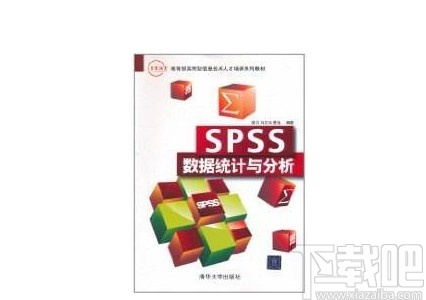
方法步骤
1.首先打开网页版的spss之后,在界面的右上角找到上传数据这个选项,找到之后点击这个上传数据。
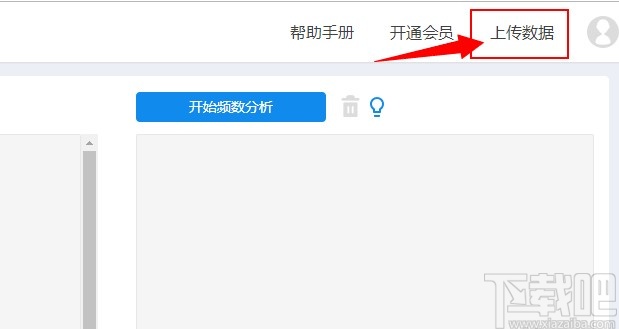
2.点击上传数据之后,我们在界面的左侧数据处理位置,选择数据编码这个选项,选择之后点击它。
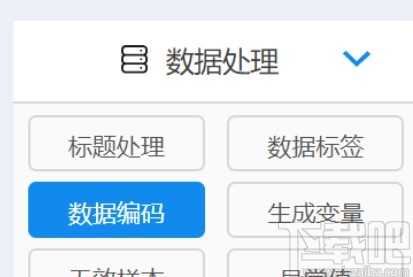
3.点击这个数据编码之后,我们在下一步出现的界面中,点击选择范围的下拉列表,在其中选择范围编码这个选项。
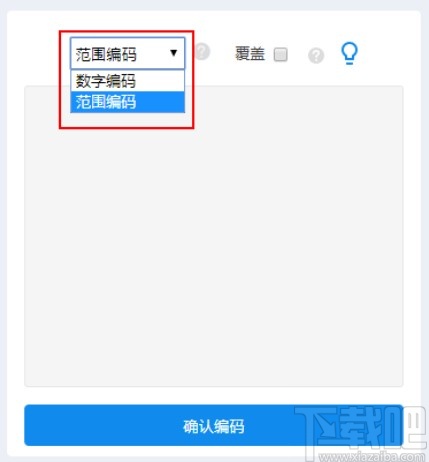
4.之后就可以开始设置范围了,如下图中所示0-150的编码数字为1,点击加号图标即可设置完成。
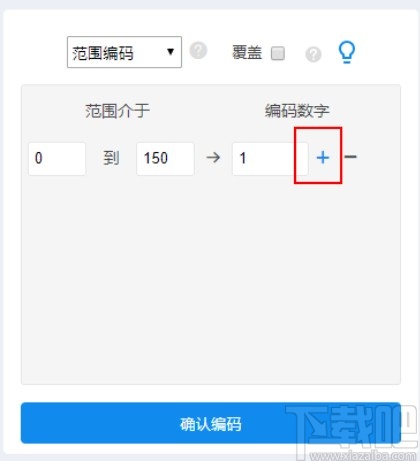
5.下一步就以此类推150-160这个范围,设置编码数字为2,具体的范围设置参考如下图中所示。
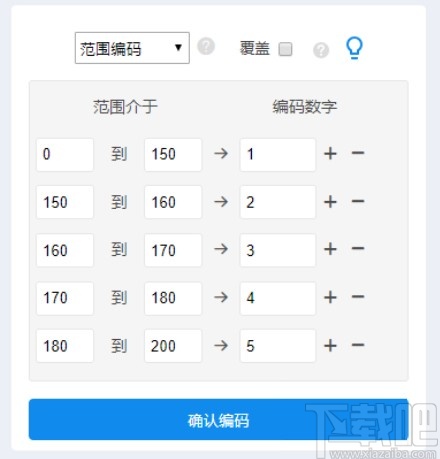
使用上述教程中的操作方法我们就可以在使用网页版的spss时设置范围了,还不知道要如何操作的朋友赶紧试一试这个方法吧,希望这篇教程能够帮到大家。
- 4Easysoft Free Blu-ray Ripper设置默认保存位置的方法
- Wondershare uniconverter压缩视频的方法
- 轻秒录屏区域录屏的方法
- Wondershare uniconverter设置中文的方法
- 超级视频合并软件合并视频的方法
- 轻秒录屏设置默认保存位置的方法
- 轻秒录屏设置快捷键的方法
- VidCutter剪切视频的方法
- Ap PDF Split/Merge分割PDF的方法
- 4Media DVD Audio Ripper设置默认保存位置的方法
- Audio Convert Merge Free转换音频格式的方法
- 4Media DVD Audio Ripper设置中文的方法步骤
最近更新
-
 淘宝怎么用微信支付
淘宝怎么用微信支付
淘宝微信支付怎么开通?9月5日淘宝公示与微信
- 2 手机上怎么查法定退休时间 09-13
- 3 怎么查自己的法定退休年龄 09-13
- 4 小红书宠物小伙伴怎么挖宝 09-04
- 5 小红书AI宠物怎么养 09-04
- 6 网易云音乐补偿7天会员怎么领 08-21
人气排行
-
 易剪辑给视频添加马赛克的方法
易剪辑给视频添加马赛克的方法
易剪辑是一款功能强大的视频编辑软件,该软件体积小巧,但是给用
-
 爱拍电脑端调整视频播放速度的方法
爱拍电脑端调整视频播放速度的方法
爱拍电脑端是一款功能齐全的视频编辑软件,该软件界面直观漂亮,
-
 snapgene下载安装方法
snapgene下载安装方法
snapgene是一款非常好用的分子生物学模拟软件,通过该软件我们可
-
 ae2020导出视频的方法
ae2020导出视频的方法
ae这款软件的全称是AfterEffects,是一款世界著名的拥有影像合成
-
 mouse rate checker下载安装方法
mouse rate checker下载安装方法
mouseratechecker是一款检测鼠标DPI和扫描率综合性能的软件,可以
-
 packet tracer汉化操作方法
packet tracer汉化操作方法
CiscoPacketTracer是一款思科模拟器,它是一款非常著名的图形界面
-
 manycam下载使用方法
manycam下载使用方法
manycam是一款非常实用且功能强大的摄像头美化分割软件,它拥有非
-
 ms8.0下载安装的方法
ms8.0下载安装的方法
MaterialsStudio8.0是一款功能强大的材料模拟软件,模拟的内容包
-
 blender设置中文的方法
blender设置中文的方法
blender是一款开源的跨平台全能三维动画制作软件,该软件功能十分
-
 blender复制物体的方法
blender复制物体的方法
blender是一款高效实用的跨平台全能三维动画制作软件,该软件不仅

